Ești în căutarea unei modalități eficiente de a-ți îmbunătăți site-ul WordPress folosind modele predefinite? Elementor îți oferă o bibliotecă extinsă de template, care te ajută să-ți faci paginile mai rapid și mai atrăgătoare. În acest ghid îți voi arăta cum să te conectezi la biblioteca de template-uri și care sunt pașii necesari pentru aceasta.
Cele mai importante concluzii
- Este necesar un cont gratuit Elementor.
- Obține acces la o gamă variată de pagini și blocuri predefinite.
- Integrare simplă în mediul tău WordPress.
Ghid pas cu pas
Pasul 1: Înscrierea pe Elementor
Pentru a avea acces la biblioteca de template-uri, trebuie mai întâi să te înscrii pe site-ul oficial Elementor. Nu ai nevoie de un cont Pro, ci te poți înregistra gratuit. Pentru a începe, dă clic pe simbolul de șablon în cadrul site-ului tău WordPress. Acesta este un pas important pentru a putea utiliza biblioteca.
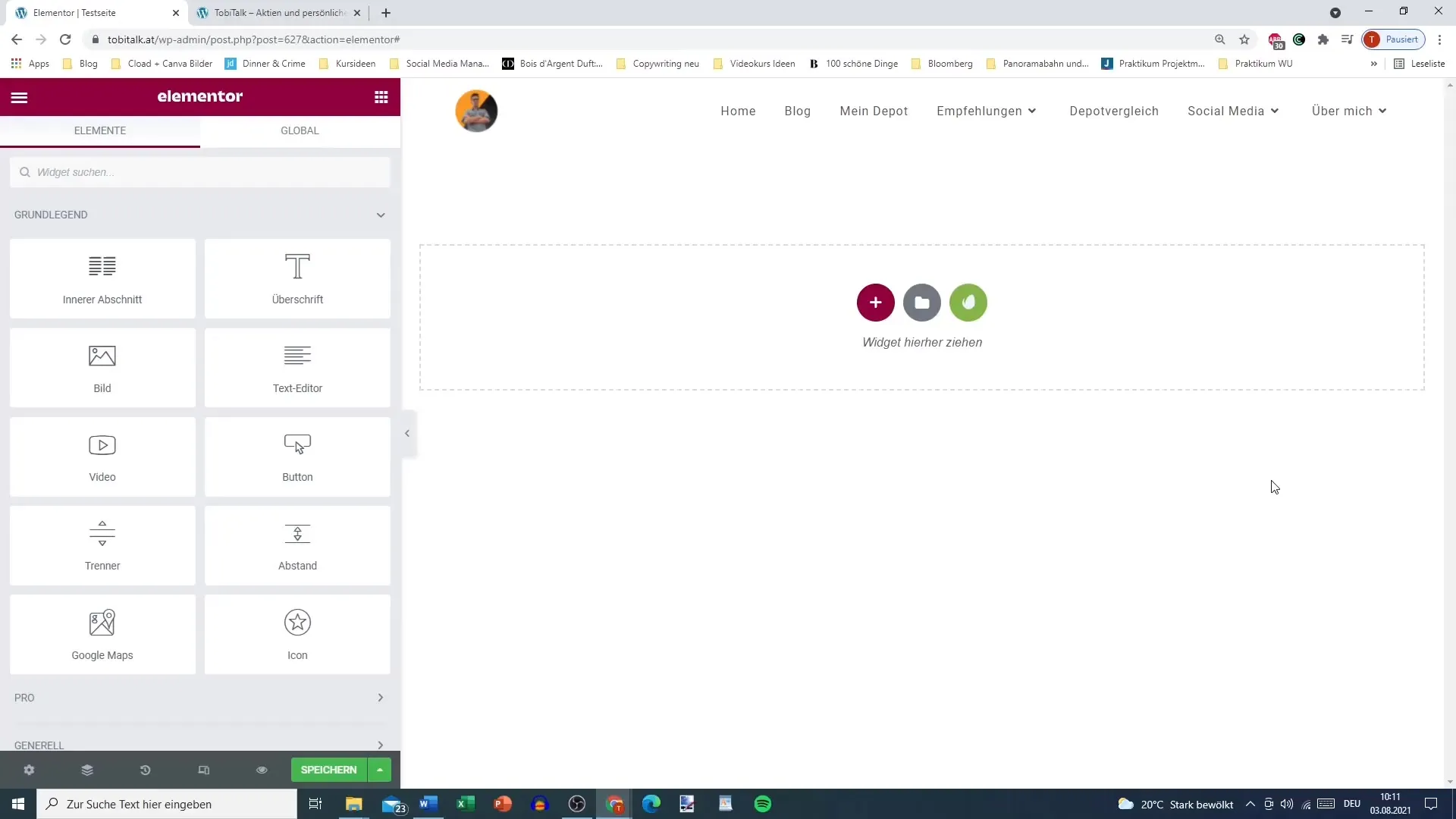
Pasul 2: Răsfoiește template-uri și blocuri
După ce te-ai înscris, ar trebui să vezi diferite pagini și blocuri în biblioteca de template-uri. Aici poți alege dintr-o gamă largă de șabloane de design predefinite. Examinează cu atenție blocurile și paginile oferite pentru a determina pe care dorești să le folosești pentru proiectul tău. Poți adăuga atât pagini complete, cât și blocuri individuale.
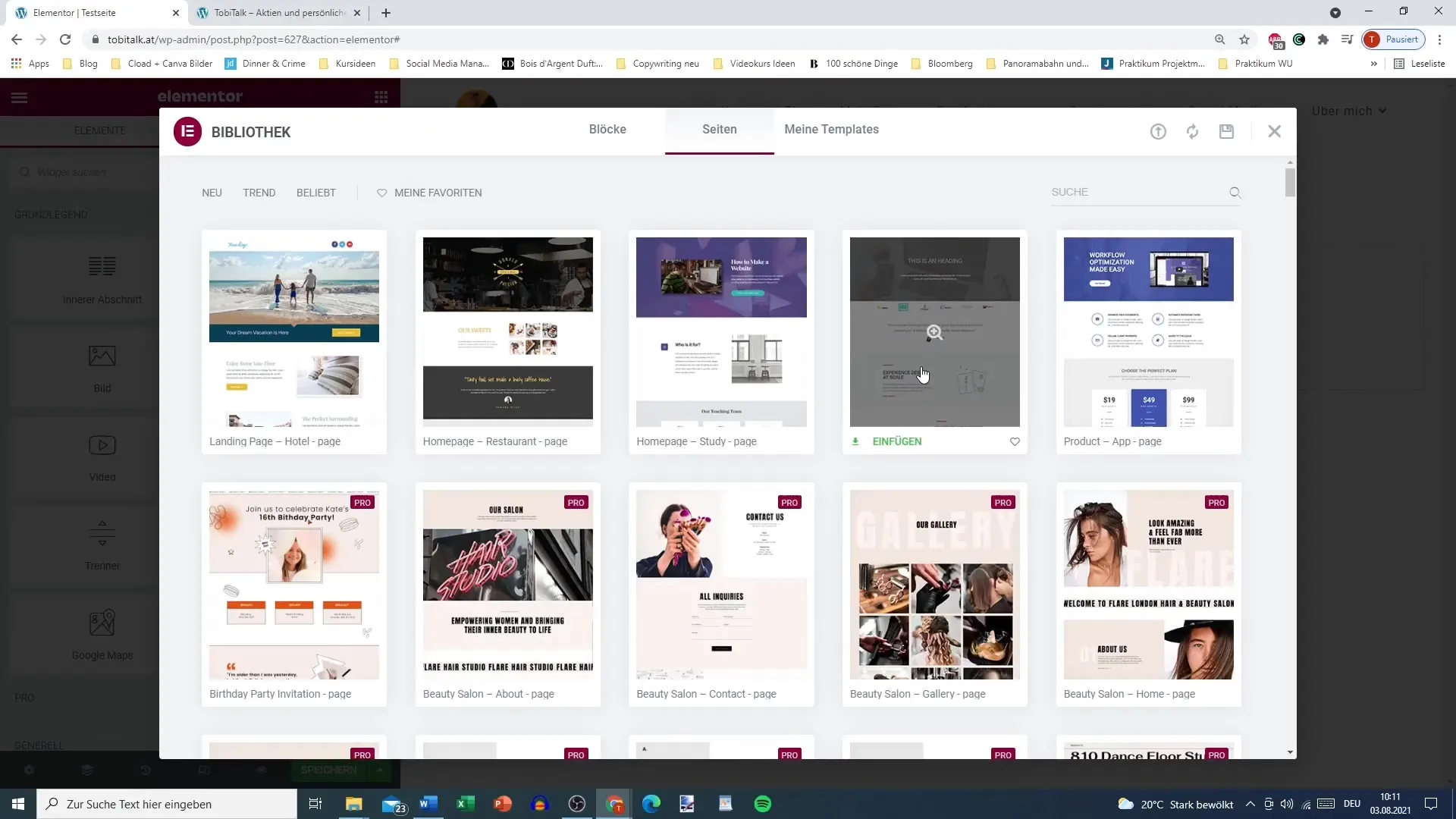
Pasul 3: Alegerea unui șablon
De exemplu, să presupunem că dorești să adaugi un anumit șablon. Dă clic pe designul dorit pentru a vizualiza o previzualizare. Poți, de asemenea, să folosești simbolul Plus din colțul din dreapta sus pentru a obține mai multe informații despre template-ul ales. Asigură-te că verifici designurile pentru a alege cea mai bună opțiune pentru site-ul tău.
Pasul 4: Adăugarea șablonului
Odată ce ai ales un template, dă clic pe „Adaugă”. Va apărea o solicitare care te va ruga să te conectezi la biblioteca de template-uri. Dă clic pe această opțiune pentru a continua.
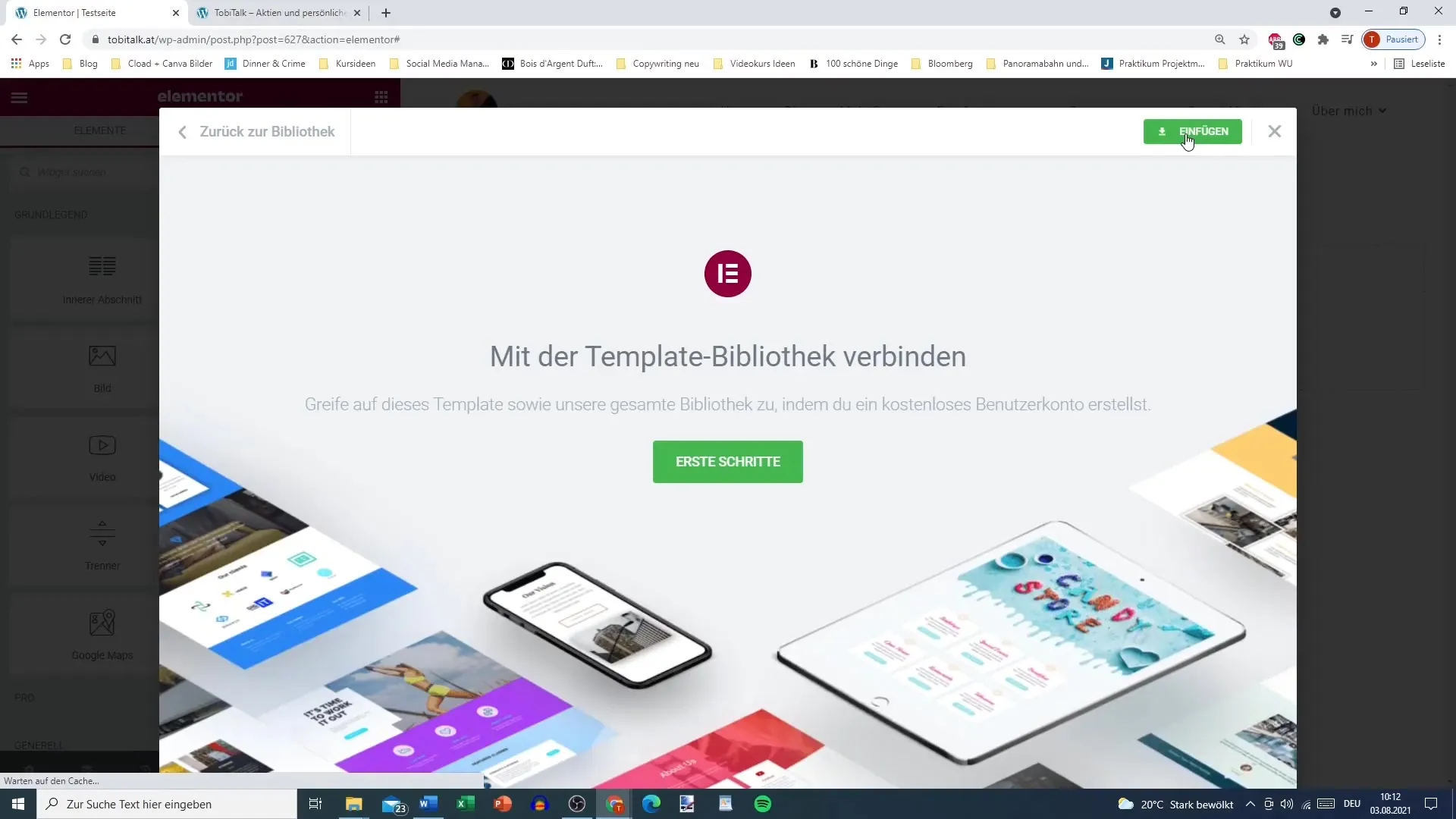
Pasul 5: Înscrierea și confirmarea
Vei fi redirecționat către site-ul Elementor. Aici va trebui să îți creezi un cont de utilizator gratuit, dacă nu ai unul deja. Introdu doar adresa ta de email și o parolă sigură, apoi dă clic pe „Create Account” (Creează cont). Nu uita să confirmi adresa ta de email pentru a finaliza înregistrarea.
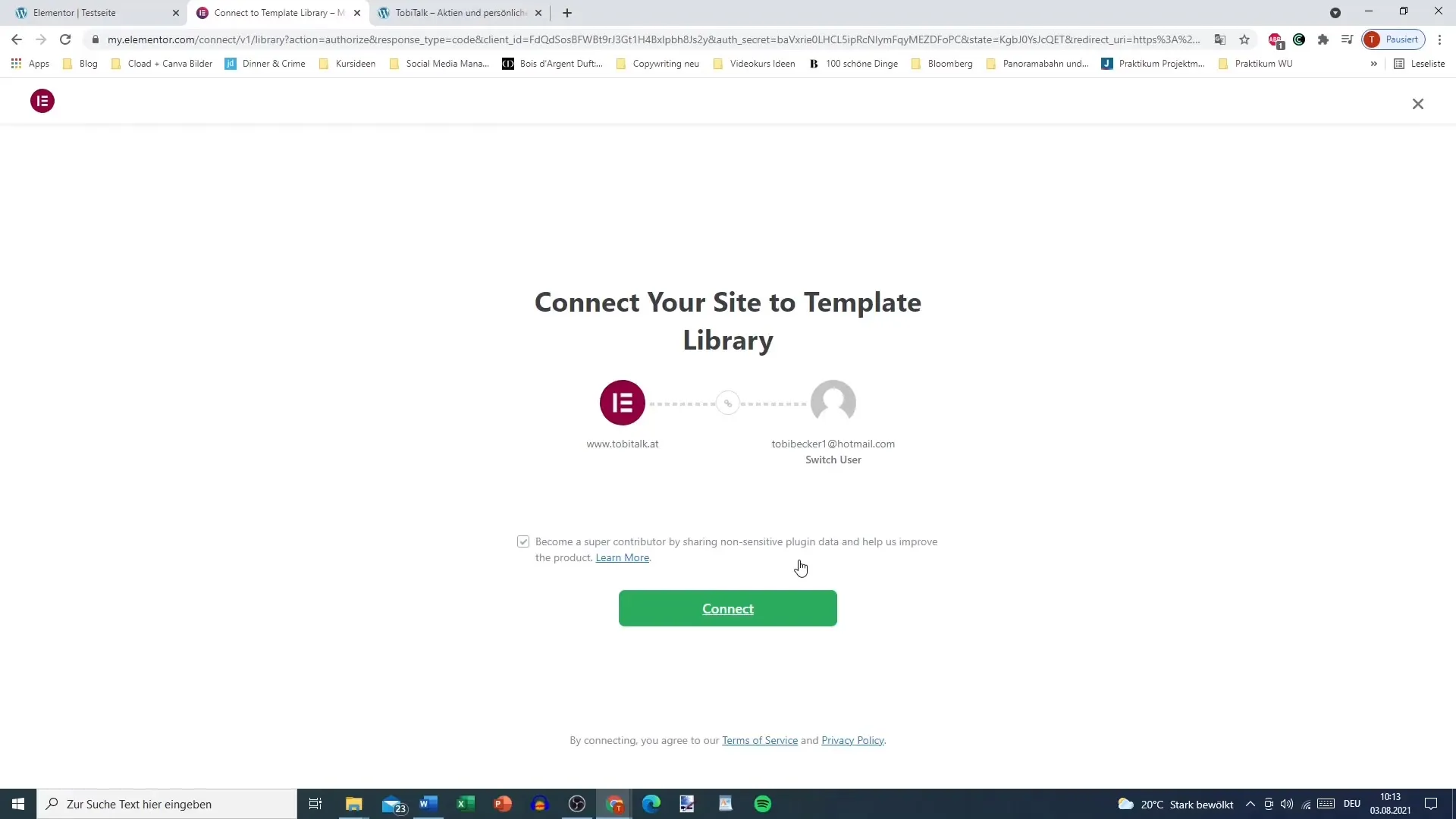
Pasul 6: Conectarea la site-ul tău
După înregistrarea ta, vei fi întrebat dacă dorești să îți conectezi site-ul WordPress la contul de utilizator nou creat. Dă clic pe „Conectare” pentru a stabili legătura. Aceasta îți va permite accesul complet la toate template-urile și funcțiile bibliotecii.
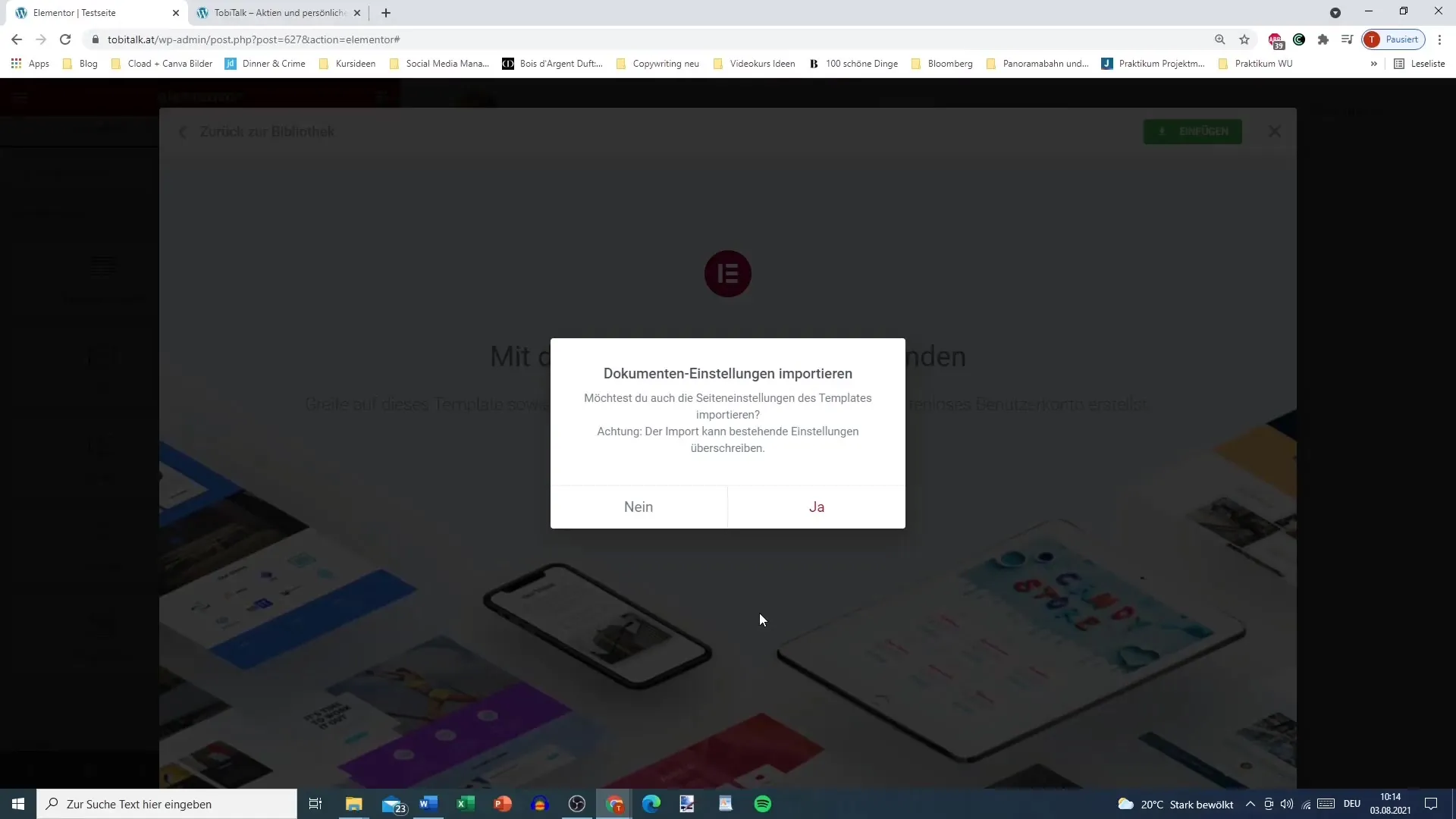
Pasul 7: Accesarea bibliotecii de template-uri
Acum ai acces complet la biblioteca de template-uri! Poți utiliza paginile și blocurile care îți stau la dispoziție și să îți creezi site-ul așa cum îți dorești. Astfel, poți crea conținut vizual atrăgător cu un efort minim.
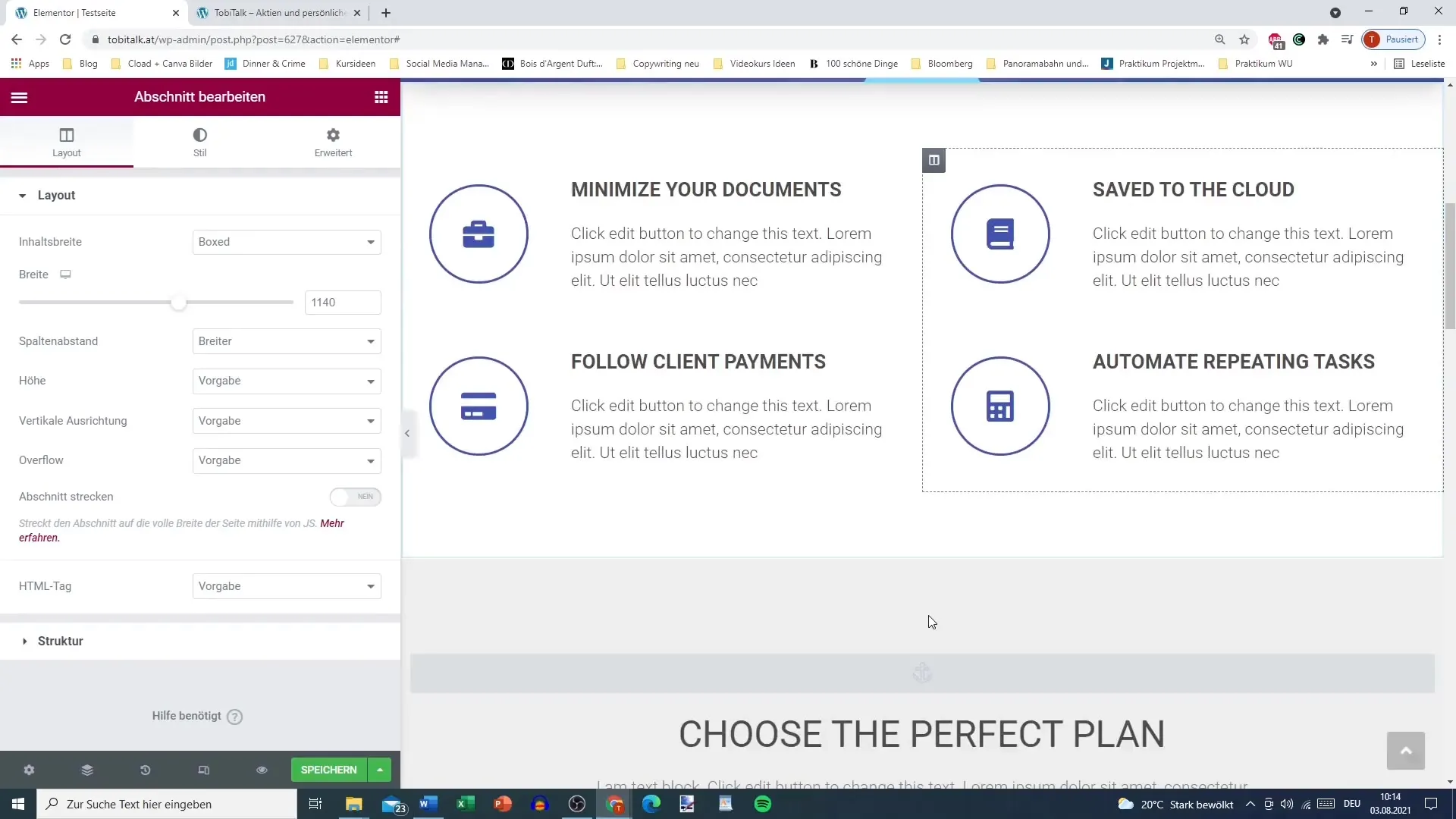
Pasul 8: Alte tutoriale și funcții
Cu noul tău cont, nu poți doar să adaugi template-uri, ci și să descoperi alte funcții avansate ale Elementor pe care le vei învăța în tutorialele viitoare. Fii aproape pentru a afla mai multe despre funcționalitățile bibliotecii de template-uri!
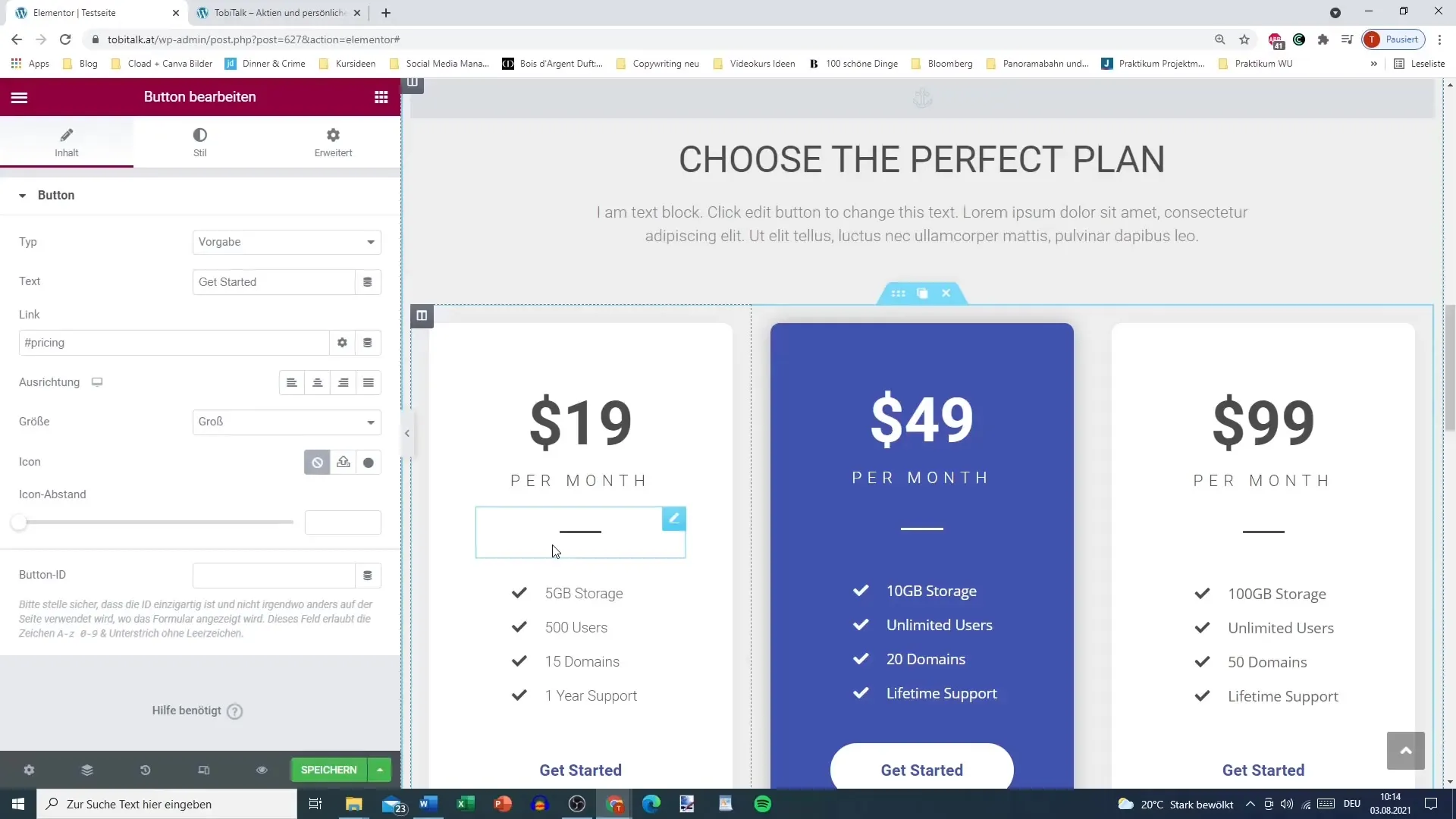
Rezumat – Elementor pentru WordPress: utilizarea cu succes a bibliotecii de template-uri
În acest ghid ai învățat cum să te conectezi la biblioteca de template-uri Elementor și să adaugi template-uri pe site-ul tău WordPress. De la înscriere, alegerea și adăugarea template-urilor până la conectarea contului tău – ești acum pregătit să utilizezi Elementor în mod eficient.
Întrebări frecvente
Cum îmi creez un cont gratuit Elementor?Mergi pe site-ul Elementor, dă clic pe „Create Account”, și urmează instrucțiunile.
Am nevoie de un cont Pro pentru a folosi biblioteca de template-uri?Nu, un cont gratuit este suficient.
Ce pot face cu template-urile predefinite?Le poți adăuga pe site-ul tău WordPress și le poți personaliza.
Pot salva propriile designuri?Da, poți salva designurile tale în contul tău Elementor.
Unde pot găsi alte tutoriale despre Elementor?Tutorialele oficiale Elementor se găsesc pe site-ul lor și oferă multe sfaturi utile.


